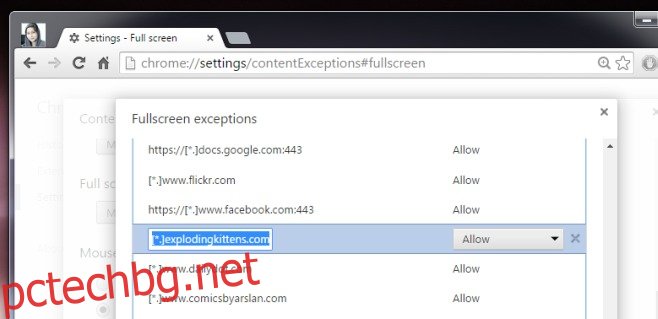Всички медийни плейъри, вградени в уебсайтове, имат бутон на цял екран, който разширява медийния плейър, така че да запълни целия ви екран. Всеки път, когато разрешите на медиен плейър да премине на цял екран, вие по същество позволявате на уебсайта, в който е вграден, да премине на цял екран. Това може да стане досадно, защото повечето уебсайтове ще използват Vimeo, YouTube или в редките случаи DailyMotion за вграждане на видеоклипове и това са всички уебсайтове, до чиито медийни плейъри вече сме разрешили достъп на цял екран. Само защото видеото е вградено в друг сайт, Chrome ни моли да позволим на уебсайта да премине на цял екран, дори ако медийният плейър е този на YouTube. Ако съобщението „Разрешаване на цял екран“ ви притеснява, ето един лесен начин да го изключите.
Имайте предвид, че това ще позволи на всички медийни плейъри на всеки уебсайт, който посещавате, да преминат в режим на цял екран, когато щракнете върху бутона. Няма да бъдете помолени да го разрешите или забраните. Отидете в настройките на Chrome, като щракнете върху бутона на менюто за хамбургер горе вдясно. Щракнете върху Покажи разширени настройки и под Поверителност щракнете върху Настройки на съдържанието. Потърсете опцията за цял екран и щракнете върху бутона Управление на изключенията. Като алтернатива можете просто да напишете chrome://settings/contentExceptions#fullscreen в адресната лента.
Тук можете да видите дълъг списък с уебсайтове, до които сте разрешили достъп на цял екран. Изберете някой от записите и го редактирайте до;
*://*/*
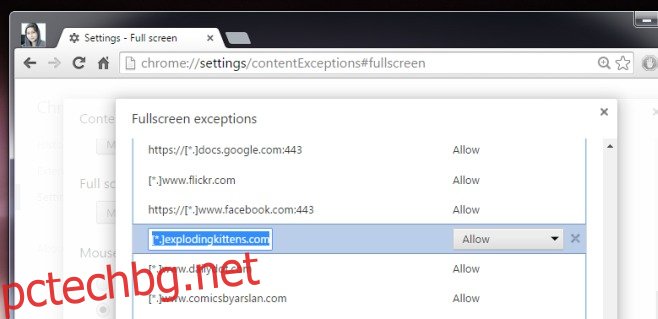
Редактираният от вас запис вече няма да се показва в този списък и това е сигналният знак, че сте редактирали успешно списъка. Имайте предвид, че няма начин да обърнете това, без да нулирате Chrome, така че не го правете, освен ако не сте готови да поемете ангажимента. Можете обаче да го върнете, като нулирате Chrome, което ще доведе до нулиране на всички бисквитки, теми, търсачката по подразбиране, страницата с нов раздел, наред с други неща. Вашите разширения и отметки ще останат недокоснати.